För att arbetad tid och restid ska kunna flyttas över till tidsrapport behöver vissa inställningar göras på användarinställningar och på artikelposten.
För detta flesta steg krävs admin-rättigheter.
Steg 1 – användarinställning
För att kunna ange att en artikel är en tidsartikel krävs att du har den rättigheten. Markera under Artikelregister – Ange tidsrapporteringsuppgifter.
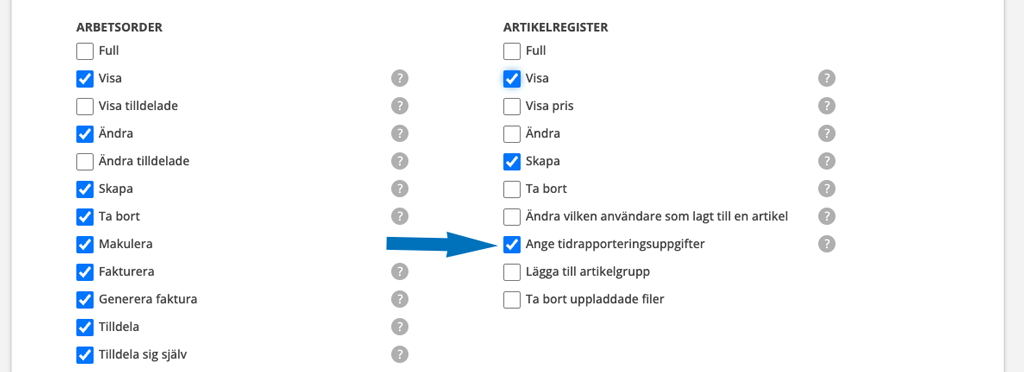
Steg 2 – artikelposten
Gå till artikelregistret och skapa (eller om de redan är inlagda leta reda på dem) artiklar som berör era olika arbetstider såsom arbetstid, övertid, restid…
- Klicka på ÖPPNA.
- Markera kryssrutan under Tidsrapport – Flytta till Tidsrapport.
- Ange en enhet, t ex tim. En 1:a innebär att 1 timme anges som 1 timme på tidsrapporten. Om ni t ex anger siffran 2 här och har lagt 3 timmar på ordern flyttas 6 timmar (2 x 3 = 6) till tidsrapporten.
- Ange tidsrapporttypen som ska användas när den här artikeln skickas över till tidsrapporten. Saknar du en typ lägger du till den via Tidsrapport. Klicka på Ändra typer längst ner på sidan. Att lägga till tidsrapporttyper kräver användarrättigheten.
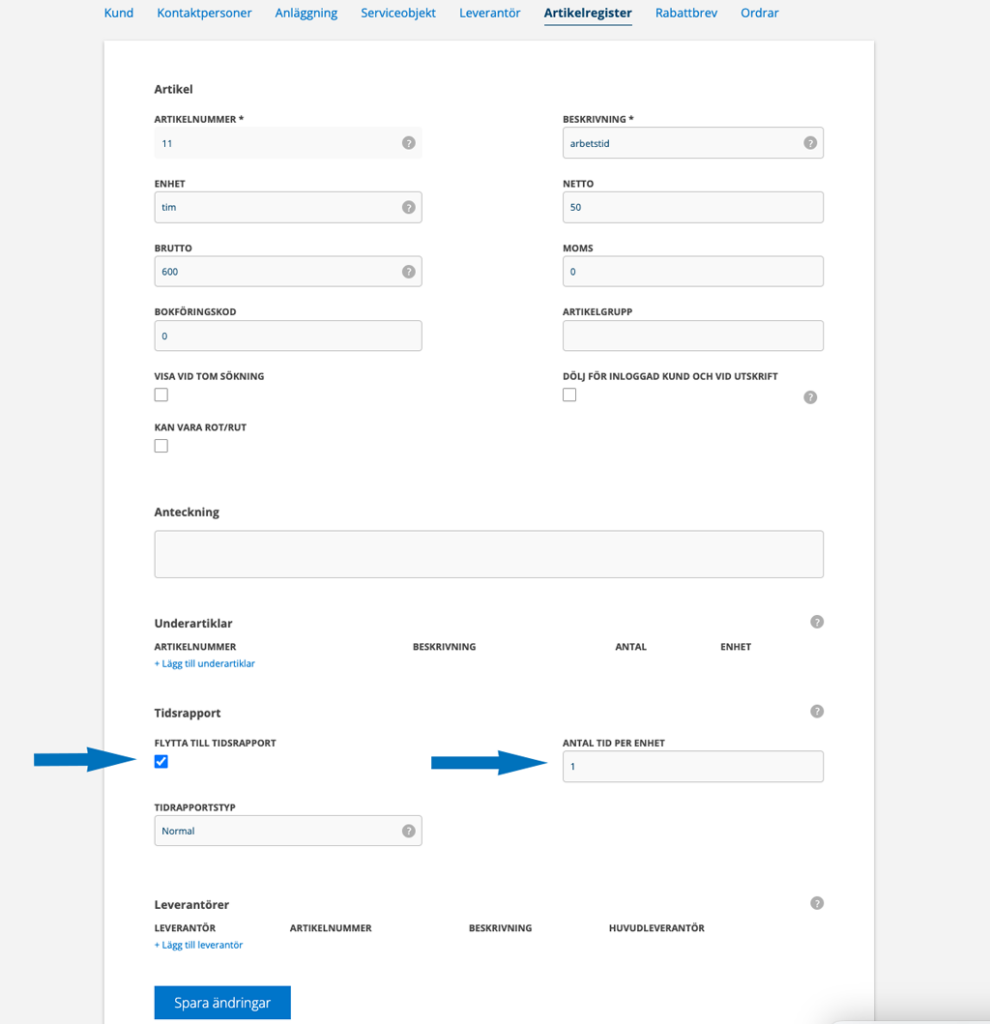
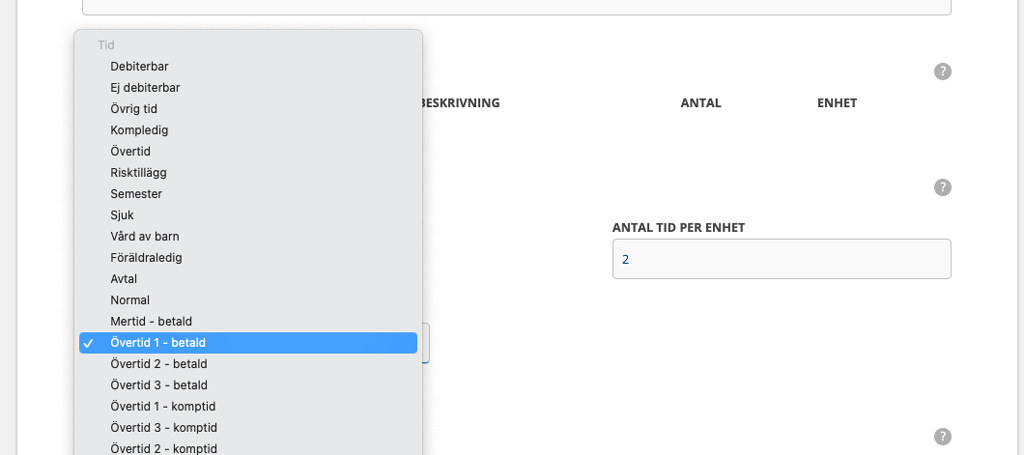
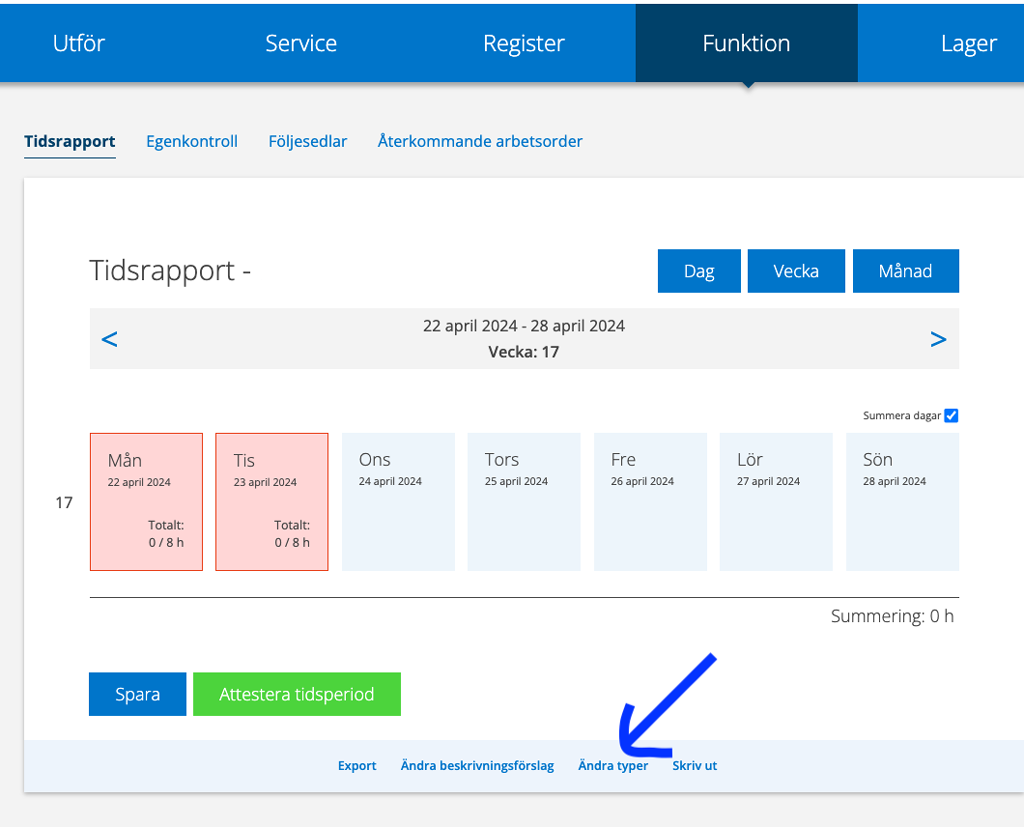
Snabbtilläggning
Om ni använder Arbetsorderinställningen – Artiklar för snabbtilläggning och vill ha med tidsartikel där behöver du också lägga till den i listan.
Har ni också Artikelinställningen – Separera tidsrapportartiklar känner systemet av att det rör sig om en tidsartikel och visas endast under rubriken Tid.
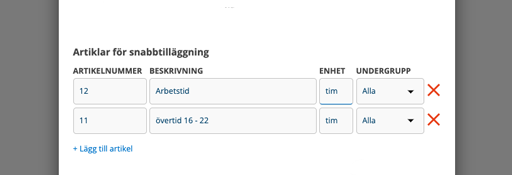
Tidsartikel som hämtas från kund
Du kan lägga till arbetstid som en arbetsorderartikel på kunden. Sätt antalet timmar till 0.
Artikeln läggs då läggs över på ordern med ”0” i timantal.
När du arbetat klart rapportera du dina timmar på ordern, dvs ändra ”0” till den faktiska tiden du arbetat.
OBS! Datum justeras automatiskt till dagens datum då systemet väljer det datum du senast ändrade på raden. Det innebär att om du eller någon annan går in och ändrar på timantalet senare kommer inte tiden att ligga på rätt dag utan du måste manuellt ändra datum.
